iOS11.0.3がリリースされました。
今回、iOS11.0.3へアップデートすると、以下のバグが修正される模様です。
- オーディオおよび触覚フィードバックが一部のiPhone 7およびiPhone 7 Plusで作動しない問題を修正
- Apple純正部品を使って修理されなかったため、一部のiPhone 6sで画面がタッチ入力に反応しない問題に対応
わたくしのiPhone 7 Plusでは触覚フィードバックが作動しないということは、一切ありませんでした。個体差があるのかな?
iOS11.0.3へアップデートして、iPhoneの動作がカクカクして重くなったという声をよく聞きます。特にiPhone 6より古い端末をお使いの場合、iOS11.0.3へアップデートしたことで、動作が重くなったり、カクカクする不具合が出ることがあるのです。
今日のエントリーは、iOS11.0.3で不具合が出た際の対処方法について紹介します。
iOS11.0.3で不具合に対処する方法
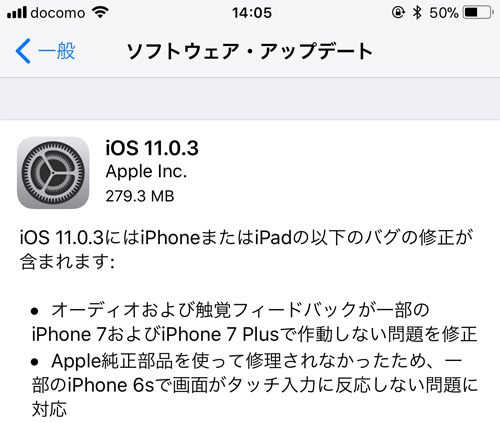
せっかくiOS11.0.3へアップデートしたのに、動きが重いとiPhoneの使い勝手は悪くなってしまいます。以下、iPhoneをサクサク快適に動かす方法です。
- クリーンインストール
- クリーンインストールしないで、iPhoneをサクサク動かす方法
1. クリーンインストール
iPhoneの動作が遅いと感じる方は、クリーンインストールをオススメします。
クリーンインストールは面倒と思っているかもしれませんが、慣れてしまえば、30分ほどで完了します。
iCloudバックアップでもiTunesバックアップでもいいので、バックアップさえしっかり取っておけば、クリーンインストールを怖がる必要はありません。
クリーンインストールは以下の手順で行ってください。
- iCloudでバックアップを取る
- iPhoneを初期化
- バックアップからiPhoneを復元
PCを持っている方は、iTunesでバックアップを取ることをオススメします。復元の時間が圧倒的に早いです。
「iTunesバックアップ」ならば、iPhoneにたくさんの写真やビデオがあっても、全てバックアップを取ることが可能です。iPhoneの容量を気にせず、バックアップを取ることができるのです。
また、「iTunesバックアップ」から復元すると、アプリも一緒に復元できることが多いです。復元後にアプリの再ダウンロードが必要ないので、「iCloudバックアップ」よりも復元にかかる時間が早いのが特徴です。
クリーンインストールのやり方は、先日のエントリーに詳しく書きましたので、良かったら参考にしてください。
2. クリーンインストールしないで、iPhoneをサクサク動かす方法
クリーンインストールしないで、iPhoneをサクサク動かす方法もあります。
「視差効果を減らす」をオン
視差効果とは、ホーム画面のアイコンをタップした際、奥行きを演出する効果です。グラフィックメモリを消費するので、iPhone6やiPhone 5sの場合、「視差効果を減らす」をオンにするだけで、iPhoneはサクサク動きます。効果は絶大ですよ。
iOS では、モーションエフェクト (視差効果) を利用して、ホーム画面や App 内で奥行き感を演出しています。iPhone、iPad、iPod touch のモーションエフェクトや画面の揺れが気になる方は、「視差効果を減らす」を使って、この効果を抑えることができます。
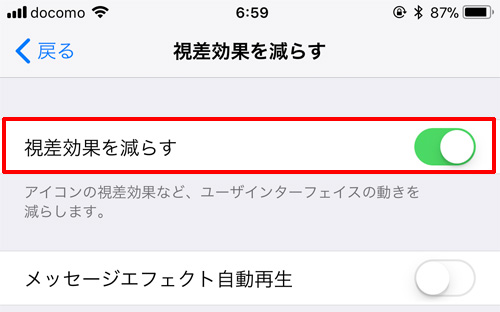
- 「設定」→「一般」→「アクセシビリティー」を開く
- 「視差効果を減らす」をオン
「メッセージのエフェクトを自動再生」をオフ
「視差効果を減らす」をオンにすると、「メッセージのエフェクトを自動再生」をオフにできます。余計なグラフィックメモリを消費したくない方は、迷わずオフにします。
「メッセージのエフェクトを自動再生」をオフにすれば、iMessageの吹き出しのエフェクトやフルスクリーンエフェクトの自動再生がなくなります。iOSの動きを軽くしたい方はオフにしてください。
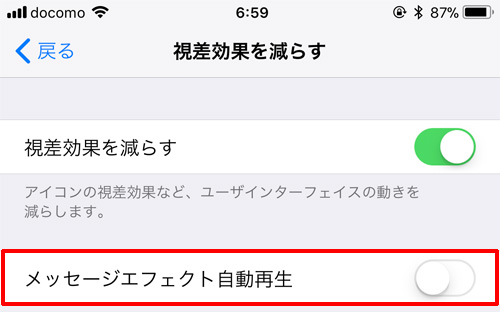
- 「設定」→「一般」→「アクセシビリティー」を開く
- 「視差効果を減らす」をオン
- 「メッセージのエフェクトを自動再生」をオフ
「Siri」をオフ
Siriを使っていない方はオフにします。
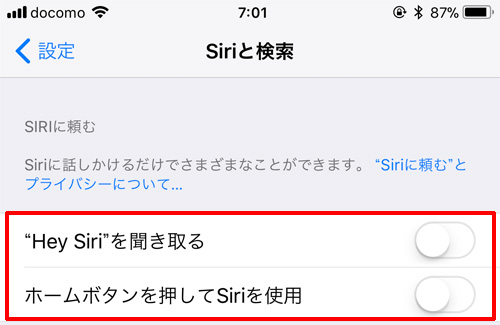
- 「設定」→「Siriと検索」を開く
- 「Hey Siriを聞き取る」をオフ
- 「ホームボタンを押してSiriを使用」をオフ
- 「ロック中にSiriを許可」をオフ
「検索の候補」をオフ
ホーム画面を右にスワイプした際、Siriからの提案 (APP) のところに、使う頻度の高いアプリが提案される機能です。使ってない場合、オフにします。
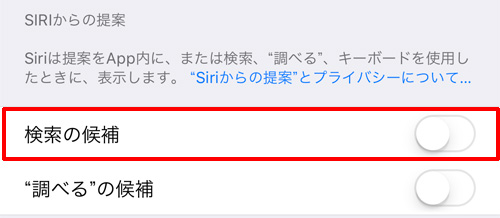
- 「設定」→「Siriと検索」を開く
- 「検索の候補」をオフ
「”調べる”の候補」をオフ
ブラウザの中で、知らない単語を長押しすると「調べる」と表示されます。タップすると、Siriからの提案 (WEBサイト) が提案されるという機能です。
使ってないならば、オフにします。
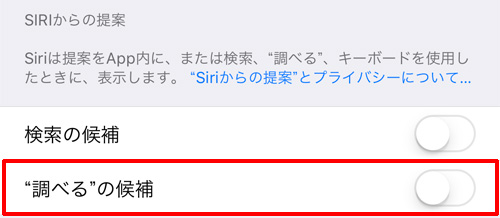
- 「設定」→「Siriと検索」を開く
- 「”調べる”の候補」をオフ
「Appのバックグラウンド更新」をオフ
バックグラウンドで動作が不要なアプリは、個別にオフにします。LINEなどのメッセンジャー系のアプリはオフにすると通知が来なくなるので注意してくださいね。
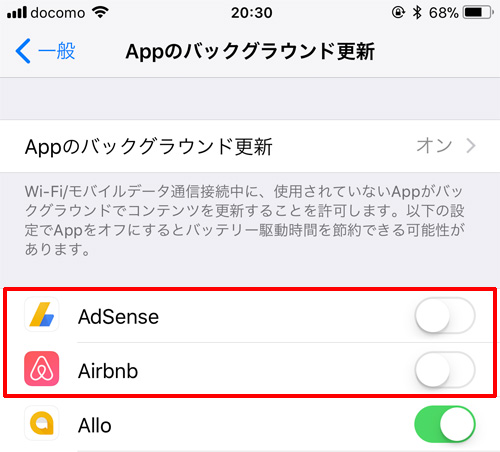
- 「設定」→「一般」→「Appのバックグラウンド」を開く
- 「Appのバックグラウンド」に表示されるアプリを個別にオフにする
まとめ
以上、iOS11.0.3で不具合が出た際の対処方法でした。
iPhone 6より古い機種をお使いの場合、iOS11.0.3へアップデートすると動作が遅くなるという話をよく聞きます。今回ご紹介したクリーンインストールやサクサク動かす設定方法を試してください。
iPhoneがサクサク動くようになりますよ!

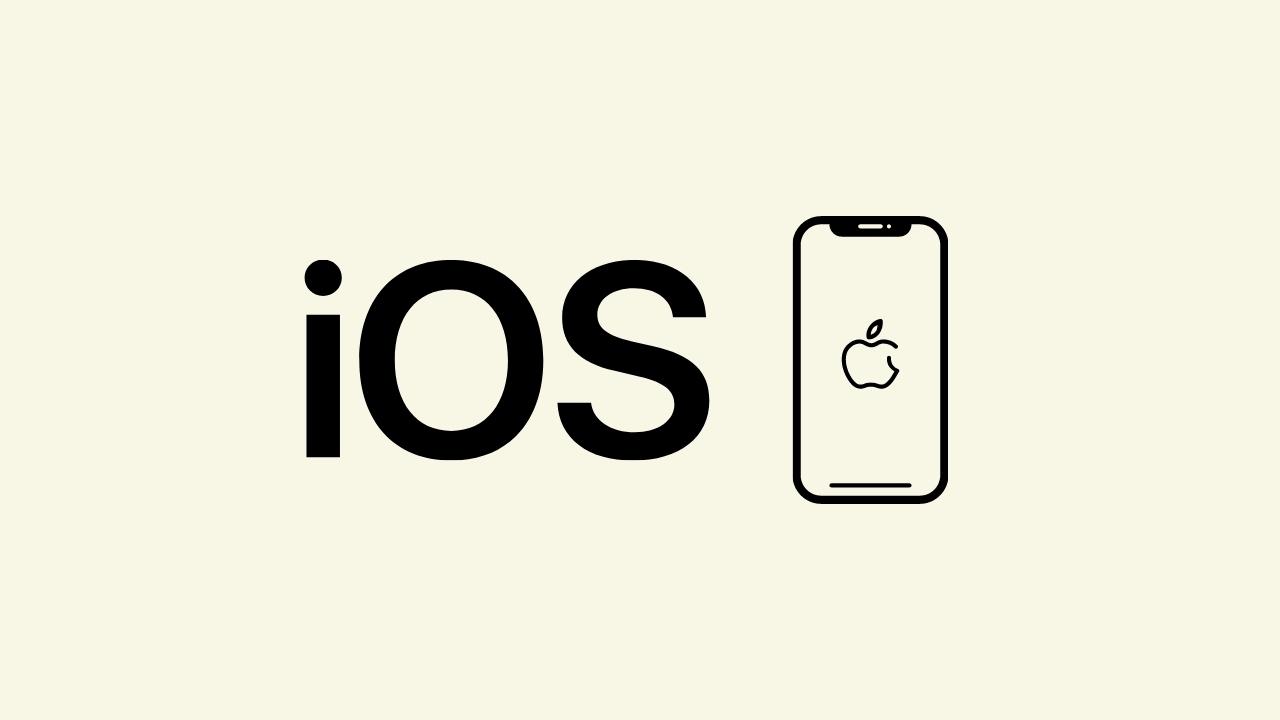
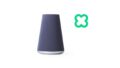









ナレッジ